Annons
Att skriva ut papperskopior av dokument är en av de mest grundläggande uppgifterna en dator kan utföra. Men visste du att det är nästan lika enkelt att göra från en Android-telefon eller surfplatta?
Det kan vara gömt bort, men det är möjligt på alla enheter och behöver inte heller någon speciell hårdvara. Oavsett om du använder en tillverkarspecifik app eller Google Cloud Print-tjänsten kan du skriva ut dina dokument eller favoritfoton till nästan alla skrivare. Så här kommer du igång.
Skriva ut direkt till din skrivare
När du vill skriva ut från din Android-telefon eller surfplatta är Play Store först att börja. De flesta större märken har sina egna dedikerade appar som kommer att installera nödvändiga drivrutiner för att du ska kunna skriva ut direkt till sina trådlösa skrivare.
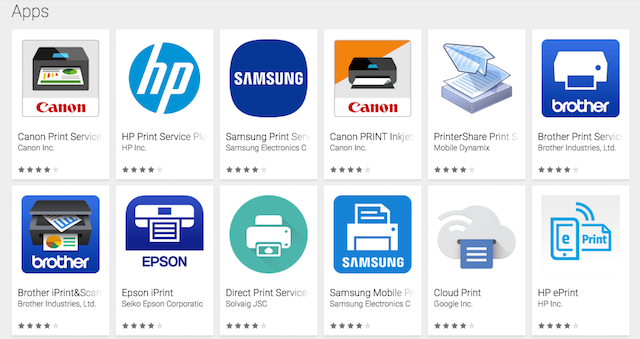
Sök efter apparna antingen söka i butiken eller gå till Inställningar> Utskrift på din telefon och tryck på Lägg till tjänst. Den resulterande skärmen visar alla tillgängliga utskriftsappar, och du kan välja den som motsvarar skrivarens märke.

Varje app fungerar på ett annat sätt, så följ alla instruktioner på skärmen för din valda app och skrivare. I allmänna termer måste du se till att din skrivare är ansluten till samma trådlösa nätverk som din telefon och att den automatiskt ska upptäckas av appen. Du kan sedan välja skrivaren och vara redo att gå.
Skriva ut med Google Cloud Print
Google Cloud Print erbjuder ett sätt att skriva ut från alla datorer eller mobila enheter till nästan alla skrivare - trådlösa eller inte - från varsomhelst Hur du delar din skrivare med någon på InternetWindows 7: s hemgruppsfunktion gör det enkelt att dela skrivare i ditt lokala nätverk, men om du vill dela en skrivare via Internet? Detta har traditionellt varit mycket komplicerat, med skrivardrivrutiner, brandväggsregler ... Läs mer .
Det finns ett växande utbud av molnklara skrivare som är helt konfigurerade för att fungera med tjänsten, men om du har en äldre eller icke-kompatibel skrivare kan du fortfarande använda den. Cloud Print fungerar av ansluta en skrivare Hur man installerar en trådlös skrivare i Windows och lösningarHar du problem med att ansluta till din trådlösa skrivare eller leta efter ett sätt att göra en kabeldrivbar skrivare tillgänglig trådlöst? Använd dessa tips och tricks för att uppnå trådlös utskrift av Zen. Läs mer till ditt Google-konto.
Registrera din molnklara skrivare
Google upprätthåller en lista över molnklara skrivare. Dessa skrivare ansluts direkt till webben och kan fungera utan dator.

Återigen kommer instruktionerna att variera för varje skrivarmodell. Du kan hitta dem för varje tillverkare på Googles Cloud Print-sida. Processen kräver att du registrerar din skrivare på ditt Google-konto så att du kan få åtkomst till den på distans. Här är ett exempel på vad du behöver göra med Canon Cloud Ready-skrivare:
Registrera din klassiska skrivare
Att ha en molnklar skrivare är uppenbarligen det enklaste sättet att skriva ut från Android. Men om din skrivare är äldre - vilket Google kallar en "klassisk" skrivare - kan du fortfarande använda den. För att göra detta behöver du en stationär dator eller bärbar dator som kör Google Chrome (eller Chrome OS), och din dator måste vara påslagen när du vill skriva ut på den.
Eftersom Cloud Print ansluts via ditt Google-konto måste du också se till att du är inloggad på ditt konto i Chrome, som fungerar som utskriftsservern.

För att börja öppnar du Chrome på skrivbordet och ser till att du är inloggad på ditt Google-konto. Gå sedan till Inställningar. I Inställningar bläddrar du ner till botten av sidan och klickar på visa avancerade inställningar.

Rulla ner till avsnittet Google Cloud Print och klicka på Hantera. Klicka på under Klassiska skrivare Lägg till skrivare. Du bör nu se en lista över de skrivare som är anslutna till din dator. De bör väljas automatiskt tillsammans med Registrera automatiskt nya skrivare alternativ. Om inte, markera dem och slå på det blå Lägg till skrivare knapp.

Och det är allt. Din skrivare är nu registrerad med ditt Google-konto och kommer att vara tillgänglig på din Android-enhet så länge du är inloggad på samma konto.

Om du vill hantera dina skrivare, dina utskriftsjobb eller registrera nya enheter går du till Google Cloud Print-webbplats.
Ställ in Cloud Print på din telefon
De flesta moderna Android-enheter behöver inte någon extra installation för att fungera med Google Cloud Print. Det finns en Cloud Print-app, men det är det förinstallerat på enheter Vad du behöver veta om att ta bort Android BloatwareMånga telefoner har irriterande förinstallerad programvara, men du kan ta bort den. Här är hur. Läs mer kör Android 4.4 och senare. Om ditt inte har det kan du ladda ner det för gratis från Play Store.
Hur man skriver ut dokument
När du är redo att skriva ut är processen annorlunda beroende på vilka appar du använder. Vissa appar, inklusive Google-appar och filhanterare från tredje part och bildvisare, har ett särskilt utskriftsalternativ i menyn.

Peka på den här och välj din skrivare från rullgardinsmenyn (den kan som standard vara alternativet Spara som PDF). Dra nedåt uppifrån för att ändra utskriftsinställningarna, t.ex. antalet kopior, sidorientering, pappersstorlek och så vidare. När du är klar knackar du på skrivarikonen för att skriva ut. Det är i stort sett samma som utskrift från skrivbordet Hur man skriver ut Microsoft Office-dokument på rätt sättDet verkar ibland omöjligt att skriva ut dokument precis som du vill? Vi kan hjälpa! Vi visar dig alla dina utskriftsalternativ och hjälper dig att välja rätt inställningar för perfekt tryckta dokument. Läs mer .
Inte alla appar har ett utskriftsalternativ. Om du vill skriva ut från en som inte gör det kan du installera Appen PrinterShare Print Service från Play Store. När du har installerat och aktiverat denna gratisapp hittar du ett nytt PrinterShare-alternativ under Del-menyn i många appar.

Peka på det här så kan du få tillgång till alla skrivarinställningar på din Android-enhet, inklusive de du har registrerat som Cloud Print-skrivare. Klicka igenom de olika skärmarna, inklusive att välja det Google-konto som dina skrivare är registrerade på, och välja den specifika skrivaren, och så småningom hamnar du på standardutskriftsskärmen. Du kan nu skriva ut ditt dokument.
Skriv ut till PDF
Ett av standardalternativen du kommer att se på skärmen för utskriftsinställningar är Skriv ut som PDF. Detta sparar ditt valda dokument som en PDF-fil och är mycket användbart för att dela dokument i ett format som är lättläsbart på praktiskt taget alla enheter.
Skriv ut till valfri skrivare
Det kanske inte är lika viktigt att skriva ut filer som tidigare, men när du behöver göra det finns det inget annat alternativ. Google Cloud Print förmåga att skriva ut till alla skrivare och var som helst gör det till en viktig tjänst. Om du behöver skriv ut dina PDF-filer Hur man skriver ut till PDF från valfri plattformBehöver du skriva ut en fil till PDF? Det är lättare än du kanske tror, oavsett vilken enhet du använder. Vi har sammanfattat alla dina alternativ. Läs mer , viktiga e-postmeddelanden eller bara dina semesterfoton 6 tips för att aldrig tappa dina foton under resanDu bör följa följande tips innan du går in på din nästa resa, särskilt om de resulterande fotona är en av dina främsta skäl för att ta resan i första hand! Läs mer , det är lätt att göra det direkt från din Android-telefon.
Skrivar du ut från din Android-telefon eller surfplatta? Har du använt Google Cloud Print? Låt oss veta dina erfarenheter av tjänsten i kommentarerna.
Andy är en tidigare tryckt journalist och tidningsredaktör som har skrivit om teknik i 15 år. Under den tiden har han bidragit till otaliga publikationer och producerat copywritingarbete för stora teknikföretag. Han har också gett expertkommentarer för media och värd paneler vid branschevenemang.

